打印机共享连接步骤
通过ip端口添加共享打印机的方法和步骤

通过ip端口添加共享打印机的方法和步骤全文共四篇示例,供读者参考第一篇示例:通过IP端口添加共享打印机是一种非常方便的方式,可以让多台设备共享同一台打印机,从而提高工作效率。
在这篇文章中,我们将介绍如何通过IP端口来添加共享打印机,并提供详细的步骤和注意事项。
步骤1:确定打印机的IP地址您需要确定要添加的打印机的IP地址。
这通常可以在打印机的设置菜单中找到。
如果您不确定打印机的IP地址,您可以从网络管理员或打印机的使用手册中查找。
步骤2:打开控制面板在您的电脑上,打开控制面板。
您可以通过点击“开始”菜单,然后选择“控制面板”来打开控制面板。
步骤3:添加打印机在控制面板中,找到“设备和打印机”选项,并点击进入。
然后点击“添加打印机”。
步骤4:添加网络、蓝牙或无线打印机选择“添加网络、蓝牙或无线打印机”选项,然后点击“下一步”。
步骤5:手动设置打印机在接下来的界面中,选择“手动设置打印机”,然后点击“下一步”。
步骤6:输入打印机的IP地址在“打印机的端口”中输入打印机的IP地址,然后点击“下一步”。
步骤7:安装打印机驱动程序系统会自动检测到打印机,并提示您安装相应的打印机驱动程序。
按照提示进行安装即可。
步骤8:设置为默认打印机在系统询问您是否将这台打印机设置为默认打印机时,选择“是”。
通过以上步骤,您就可以成功地通过IP端口添加共享打印机了。
在使用过程中,还需要注意以下事项:1. 确保打印机和电脑在同一个局域网中,才能顺利进行共享打印。
2. 如果您在添加打印机时遇到了问题,可以尝试重启打印机、电脑或网络路由器等设备,然后重新尝试添加打印机。
3. 定期检查打印机的IP地址是否有变化,需要及时更新添加的打印机端口信息。
4. 如果在共享打印机过程中遇到了无法打印的情况,可以检查打印队列是否有任务,或者尝试重新安装打印机驱动程序。
通过以上方法和注意事项,您可以轻松地通过IP端口添加共享打印机,为您的工作带来更大的便利和效率。
打印机共享器安装好连接方法

打印机共享器安装好连接方法
安装好打印机共享器以后,首先打开开始菜单——设备和打印机——添加打印机——添加网络、无线或Bluetooth打印机——我需要的打印机不在列表——使用TCP/IP地址或主机名添加打印机——输入相对应的IP地址(比如10.10.26.200)——自定义,然后选择相应的驱动程序,可以从ftp上下载相应的驱动。
ftp文件打开方法:首先的打开我的电脑——从地址栏上输入ftp:\\10.10.2.3打开FTP服务器找到打印机驱动文件夹,从里面找到相应的打印机驱动程序拷贝到自己的电脑上。
如果电脑上没有相应打印机的驱动程序需要从网上下载或者U盘拷贝。
如图所示:。
win7怎么共享打印机给别的电脑
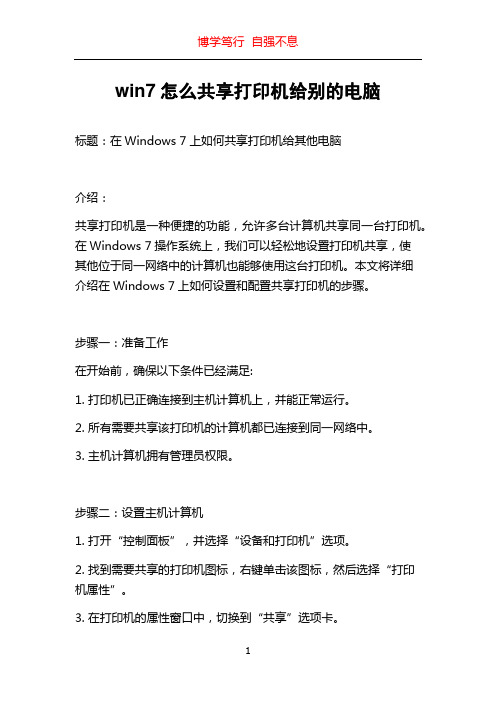
win7怎么共享打印机给别的电脑标题:在Windows 7上如何共享打印机给其他电脑介绍:共享打印机是一种便捷的功能,允许多台计算机共享同一台打印机。
在Windows 7操作系统上,我们可以轻松地设置打印机共享,使其他位于同一网络中的计算机也能够使用这台打印机。
本文将详细介绍在Windows 7上如何设置和配置共享打印机的步骤。
步骤一:准备工作在开始前,确保以下条件已经满足:1. 打印机已正确连接到主机计算机上,并能正常运行。
2. 所有需要共享该打印机的计算机都已连接到同一网络中。
3. 主机计算机拥有管理员权限。
步骤二:设置主机计算机1. 打开“控制面板”,并选择“设备和打印机”选项。
2. 找到需要共享的打印机图标,右键单击该图标,然后选择“打印机属性”。
3. 在打印机的属性窗口中,切换到“共享”选项卡。
4. 勾选“共享此打印机”复选框,并为共享打印机命名。
您可以根据需求自定义共享名称,以便其他计算机能够找到该打印机。
5. 确定设置,关闭窗口。
步骤三:连接其他计算机1. 在需要连接共享打印机的其他计算机上,打开“控制面板”。
2. 选择“设备和打印机”选项。
3. 点击“添加打印机”按钮。
4. Windows将自动搜索网络中可用的共享打印机。
在搜索结果中,找到目标打印机,并双击选中。
5. 稍等片刻,Windows将自动安装打印机驱动程序,并完成共享打印机的连接。
注意事项:1. 在设置共享打印机时,确保防火墙不会阻止共享打印机的访问。
您可以通过检查防火墙设置或暂时关闭防火墙来解决此问题。
2. 如果目标打印机驱动程序没有在其他计算机上安装,将无法成功连接并使用共享打印机。
在这种情况下,请确保已安装正确的驱动程序,并跟随Windows的指示。
总结:通过共享打印机功能,我们可以在Windows 7上轻松地将一台打印机连接到多台计算机,提高工作效率和方便性。
只需按照以上步骤设置,即可轻松实现共享打印机功能。
通过共享打印机,多台计算机可以同时使用这一台打印机,从而节省了许多时间和资源。
Win7环境下局域网不同网段共享打印机的连接方法

Win7环境下局域网不同网段共享打印机的连接方法在Win7操作系统中,当局域网内的电脑处于不同的网段时,要实现打印机的共享需采取特定的连接方法。
本文将为您详细介绍如何在Win7环境下实现不同网段的局域网共享打印机连接。
一、设置网络共享1. 打开控制面板:在Windows开始菜单中,点击“控制面板”选项。
2. 进入网络和共享中心:在控制面板界面中,点击“网络和Internet”选项,然后选择“网络和共享中心”。
3. 高级共享设置:在左侧导航栏中,点击“更改高级共享设置”。
4. 启用网络发现:在高级共享设置窗口中,找到“网络发现”部分,选择“启用网络发现”。
5. 保存设置:点击“保存更改”按钮,将设置保存并应用到系统中。
二、设置打印机共享1. 打开控制面板:同样是在Windows开始菜单中,点击“控制面板”选项。
2. 进入设备和打印机:在控制面板界面中,点击“设备和打印机”选项。
3. 选择共享打印机:找到需要共享的打印机,右键点击该打印机图标,选择“共享”选项。
4. 设置共享权限:在共享设置窗口中,选择“共享此打印机”选项,并可以根据需要设置共享打印机的名称。
5. 保存设置:点击“应用”按钮,将设置保存并应用到系统中。
三、设置网络连接1. 进入网络和共享中心:按照第一节中的方法,再次进入“网络和共享中心”页面。
2. 更改适配器设置:在左侧导航栏中,点击“更改适配器设置”。
3. 右键点击网络适配器:找到当前使用的网络适配器,右键点击它并选择“属性”。
4. 开启桥接功能:在适配器属性窗口中,选中“Internet协议版本4(TCP/IPV4)”选项,点击“属性”按钮,在弹出的窗口中选择“高级”选项卡。
5. 桥接网络连接:在高级设置窗口中,找到“网络地址转换(NA T)”,将其勾选为启用状态,点击“确定”按钮。
四、添加网络打印机1. 打开控制面板:按照前面的方法,再次进入“控制面板”界面。
2. 进入设备和打印机:点击“设备和打印机”选项。
共享打印机设置方法

共享打印机设置方法共享打印机是指将一台打印机连接到网络上,使得多台电脑可以通过这台打印机进行打印操作的功能。
利用共享打印机可以提高工作效率,减少资源浪费。
下面我将详细介绍共享打印机的设置方法。
首先,为了实现共享打印机,我们需要确保打印机连接到一个网络中。
一般情况下,我们可以通过网络线缆将打印机连接到路由器或者交换机上。
如果是无线打印机,可以通过Wi-Fi连接到路由器。
确保打印机与电脑能够稳定连接。
接下来,我们需要确定是否有一个能充当打印机服务器的计算机。
这台计算机将负责管理和共享打印机。
一般情况下,我们建议选择一台电脑作为打印机服务器,这台电脑一直处于开机状态。
在Windows系统中,我们可以通过以下步骤设置共享打印机:1. 在打印机服务器上,点击开始菜单,选择“控制面板”。
2. 在控制面板中,找到并点击“设备和打印机”。
3. 在“设备和打印机”窗口中,找到要共享的打印机,右键点击该打印机,选择“打印机属性”。
4. 在打印机属性窗口中,选择“共享”选项卡。
5. 在共享选项卡中,选择“共享此打印机”复选框。
6. 可以选择为打印机设置一个共享名称,以便其他计算机能够方便地找到和连接该打印机。
7. 点击“应用”或者“确定”按钮保存设置。
完成上述步骤,我们已经将打印机设置为共享状态。
接下来,我们需要在其他电脑上添加共享打印机。
在Windows系统中,我们可以通过以下步骤添加共享打印机:1. 在其他电脑上,点击开始菜单,选择“控制面板”。
2. 在控制面板中,找到并点击“设备和打印机”。
3. 在“设备和打印机”窗口中,点击“添加打印机”按钮。
4. 在添加打印机向导中,选择“添加网络、蓝牙或无线打印机”选项。
5. 在搜索打印机的过程中,系统会自动搜索到共享打印机,请点击共享打印机的名称,然后点击“下一步”。
6. 系统会自动安装打印机驱动程序并完成共享打印机的添加。
完成上述步骤,我们已经成功将共享打印机添加到其他电脑上了。
连接共享打印机的方法和步骤
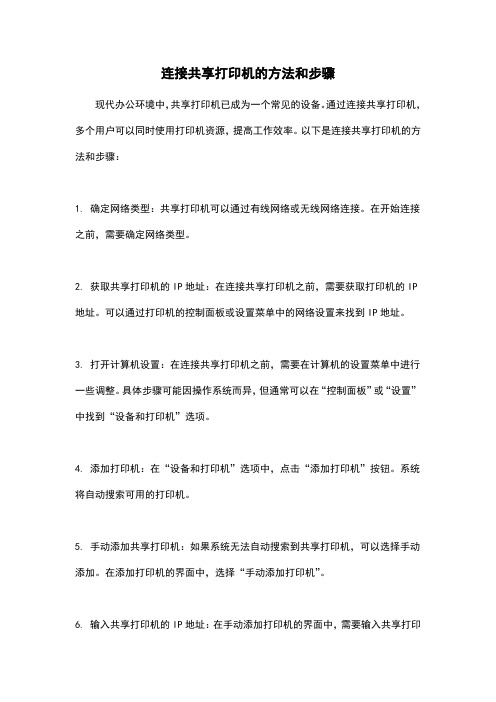
连接共享打印机的方法和步骤现代办公环境中,共享打印机已成为一个常见的设备。
通过连接共享打印机,多个用户可以同时使用打印机资源,提高工作效率。
以下是连接共享打印机的方法和步骤:1. 确定网络类型:共享打印机可以通过有线网络或无线网络连接。
在开始连接之前,需要确定网络类型。
2. 获取共享打印机的IP地址:在连接共享打印机之前,需要获取打印机的IP 地址。
可以通过打印机的控制面板或设置菜单中的网络设置来找到IP地址。
3. 打开计算机设置:在连接共享打印机之前,需要在计算机的设置菜单中进行一些调整。
具体步骤可能因操作系统而异,但通常可以在“控制面板”或“设置”中找到“设备和打印机”选项。
4. 添加打印机:在“设备和打印机”选项中,点击“添加打印机”按钮。
系统将自动搜索可用的打印机。
5. 手动添加共享打印机:如果系统无法自动搜索到共享打印机,可以选择手动添加。
在添加打印机的界面中,选择“手动添加打印机”。
6. 输入共享打印机的IP地址:在手动添加打印机的界面中,需要输入共享打印机的IP地址。
确保输入正确的IP地址,并点击“下一步”。
7. 安装打印机驱动程序:一旦系统成功连接到共享打印机,它将提示您安装打印机驱动程序。
驱动程序负责将计算机的打印任务发送到共享打印机。
8. 完成设置:安装驱动程序后,系统将完成设置。
您可以选择将共享打印机设置为默认打印机或仅在需要时使用。
9. 测试打印:为了确保连接成功,您可以尝试打印一个测试页面。
如果打印正常,则表示共享打印机已成功连接。
10. 共享打印机使用权限设置:在连接共享打印机后,您可能需要设置不同用户的打印权限。
这可以通过在共享打印机设置中进行访问控制来实现。
通过以上步骤,您可以成功连接共享打印机,并实现多用户共享打印资源。
这将大大提高办公效率,并节省时间和成本。
共享打印机自助操作方法

共享打印机自助操作方法
共享打印机的自助操作方法如下:
1. 连接到打印机:使用无线网络或USB线将电脑或移动设备连接到共享打印机。
2. 安装打印机驱动程序:如果在连接打印机后,电脑没有自动安装打印机驱动程序,可以从打印机官方网站下载并安装适合你的操作系统的驱动程序。
3. 打开打印机设置:在电脑或移动设备上打开打印机设置。
在Windows操作系统上,可以通过“控制面板”>“设备和打印机”来查找和打开打印机设置。
在iOS设备上,可以在“设置”>“打印机”中找到打印机设置。
4. 选择要打印的文件:在需要打印的文件中,选择“打印”选项。
在Windows 上,可以使用快捷键Ctrl+P来打开打印选项。
在iOS设备上,可以通过点击“共享”选项来进入打印选项。
5. 选择打印机:在打印选项中,选择共享打印机作为目标打印机。
6. 配置打印设置:根据需要,可以配置打印设置,如打印颜色、纸张尺寸等。
7. 确认打印:点击“打印”按钮,确认打印操作。
8. 支付打印费用(可选):如果共享打印机设定了打印费用,可能需要在打印机界面上支付相应费用。
9. 取回打印文件:在打印完成后,可以前往共享打印机所在位置,将打印文件取回。
请注意,具体的自助操作方法可能因打印机型号和设备类型而有所不同,以上仅为一般操作步骤的示例。
如何连接网络共享打印机3篇
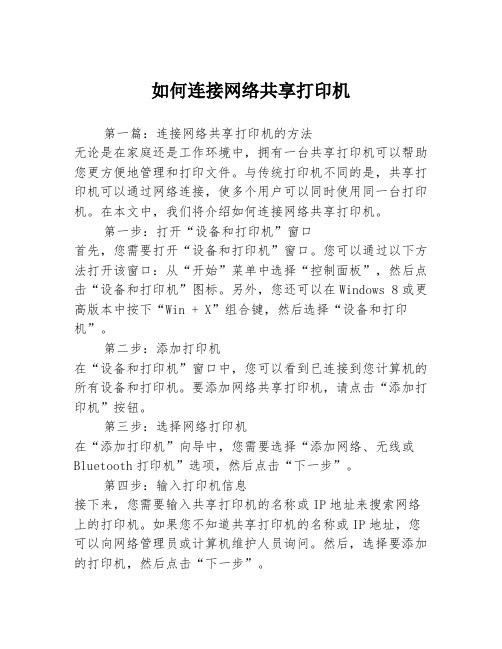
如何连接网络共享打印机第一篇:连接网络共享打印机的方法无论是在家庭还是工作环境中,拥有一台共享打印机可以帮助您更方便地管理和打印文件。
与传统打印机不同的是,共享打印机可以通过网络连接,使多个用户可以同时使用同一台打印机。
在本文中,我们将介绍如何连接网络共享打印机。
第一步:打开“设备和打印机”窗口首先,您需要打开“设备和打印机”窗口。
您可以通过以下方法打开该窗口:从“开始”菜单中选择“控制面板”,然后点击“设备和打印机”图标。
另外,您还可以在Windows 8或更高版本中按下“Win + X”组合键,然后选择“设备和打印机”。
第二步:添加打印机在“设备和打印机”窗口中,您可以看到已连接到您计算机的所有设备和打印机。
要添加网络共享打印机,请点击“添加打印机”按钮。
第三步:选择网络打印机在“添加打印机”向导中,您需要选择“添加网络、无线或Bluetooth打印机”选项,然后点击“下一步”。
第四步:输入打印机信息接下来,您需要输入共享打印机的名称或IP地址来搜索网络上的打印机。
如果您不知道共享打印机的名称或IP地址,您可以向网络管理员或计算机维护人员询问。
然后,选择要添加的打印机,然后点击“下一步”。
第五步:安装打印机驱动程序在“添加打印机”向导中,Windows将提示您是否安装打印机驱动程序。
如果您已经安装了该驱动程序,则可以选择“使用现有的驱动程序”。
如果您未安装驱动程序,则可以选择“安装驱动程序”,让Windows自动下载并安装所需的驱动程序。
第六步:完成安装最后,Windows会显示与新打印机相关的信息。
您可以选择将新打印机设置为默认打印机,并选择是否共享此打印机。
完成设置后,单击“完成”按钮即可完成安装。
总结:连接网络共享打印机需要以下步骤:打开“设备和打印机”窗口,添加打印机,选择网络打印机,输入打印机信息,安装打印机驱动程序,完成安装。
在下一篇文章中,我们将介绍如何与网络共享打印机进行交互并使用其打印文件。
- 1、下载文档前请自行甄别文档内容的完整性,平台不提供额外的编辑、内容补充、找答案等附加服务。
- 2、"仅部分预览"的文档,不可在线预览部分如存在完整性等问题,可反馈申请退款(可完整预览的文档不适用该条件!)。
- 3、如文档侵犯您的权益,请联系客服反馈,我们会尽快为您处理(人工客服工作时间:9:00-18:30)。
主机端操作:1右下角网络图标右键——打开网络和共享中心——左侧更改高级共享
设置——启用文件和打印机共享,下面有关共享的都启用
主机端;2打印机图标右键——打印机属性——共享页面——勾选共享这台打印机——应用——完成打印机图标右键——打印机属性——安全页面——有everyone,下面的权限都是允许
主机端;3【开始】—【计算机】—右键【管理】—【本地用户和组】—【用户】,
右键【guest】属性—取消【账户已停用】的对勾
单机开始运行按win+r打开运行
输入:
services.msc 进入服务
lusrmgr.msc 进入用户和组
CMD 打开命令提示符里面输入 :ipconfig 获取IP地址
客户端共享连接方式:方法1.在运行中输入:\\主机ip 直接双击看到的共享打印机图标看看是否连接的上,如果连接成功在设备和打印机里有打印机图标就可以正常使
用
客户端共享打印机;方法2.将下载好的驱动程序解压到一个文件夹中开始——设备和打印机——添加打印机——添加本地——创建新端口(端口类型选择LOCAL PORT )——端口名输入:\\主机ip地址\打印机共享名称——点击从磁盘安装——浏览到驱
动的解压文件夹中,选择.INF结尾的安装信息文件,然后按照向导,点击下一步直到
完成
\\5ggdxptapnpawit\123456789。
